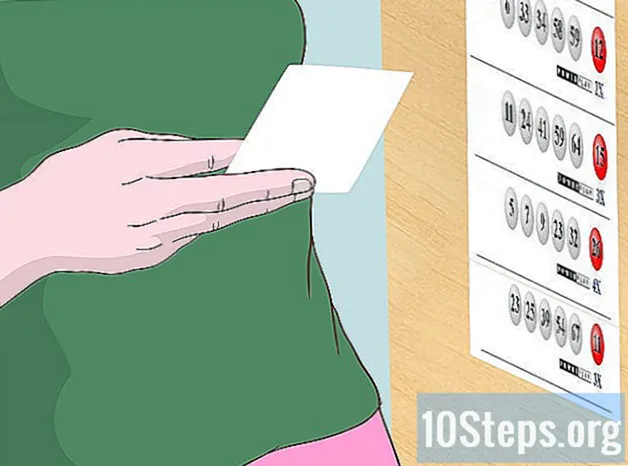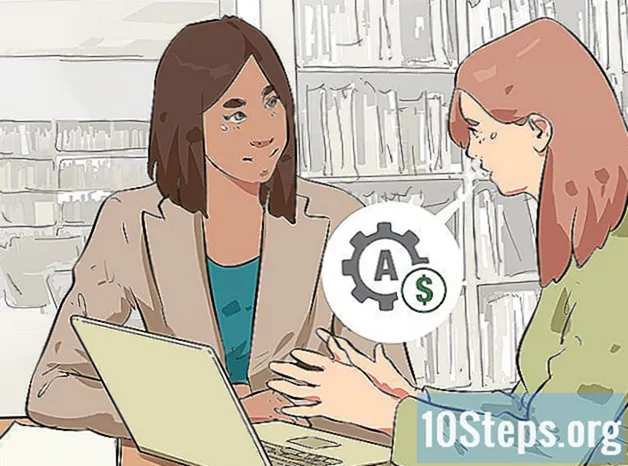विषय
फ़ोटोशॉप फिल्टर प्लग-इन हैं जिनका उपयोग छवियों में दृश्य प्रभाव जोड़ने के लिए किया जा सकता है। कुछ फिल्टर आमतौर पर पहले से इंस्टॉल होते हैं, जैसे "शार्पन", "ब्लर" और "डिस्टॉर्ट", हालांकि, इंटरनेट से कई अन्य को डाउनलोड करना संभव है। उन्हें सही ढंग से जोड़ने के बाद, आपको उन्हें फ़ोटोशॉप के "फिल्टर" मेनू में ढूंढना चाहिए।
कदम
3 की विधि 1: फिल्टर को कम करना
डाउनलोड लिंक वाली साइटों का उपयोग करके इंटरनेट पर फ़िल्टर डाउनलोड करें। कुछ साइटें मुफ्त फ़िल्टर प्रदान करती हैं, जबकि अन्य प्रिय रूप से चार्ज करते हैं या एक विशिष्ट दृश्य विषय के विशेषज्ञ होते हैं।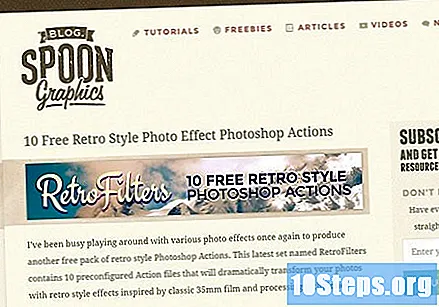
- मुंहतोड़ पत्रिका: इस ऑनलाइन पत्रिका में फ़ोटोशॉप प्लग-इन और वर्णमाला क्रम में सूचीबद्ध फ़िल्टर की एक लंबी सूची है।
- Speckyboy: इस डिज़ाइन पत्रिका में फ़ोटोशॉप के लिए 25 सर्वश्रेष्ठ मुफ्त प्लग-इन और फ़िल्टर की सूची है।
- Tripwire पत्रिका: डिजिटल पत्रिका में "डिज़ाइन" टैब में लेख डाउनलोड करने के लिए 200 से अधिक लिंक और फोटोशॉप के लिए अन्य छवि संवर्द्धन के साथ एक लेख है।
- ऑटो FX सॉफ्टवेयर: यह साइट ऐसे फ़िल्टर बेचती है जिन्हें सस्ते पैकेज में वर्गीकृत किया जा सकता है। कुछ फिल्टर की लागत अधिक हो सकती है, लेकिन वे उच्च गुणवत्ता के हैं। कला के साथ काम करने वाले पेशेवरों और कंपनियों के लिए खरीद की सिफारिश की जाती है।
विधि 2 की 3: फिल्टर स्थापित करना
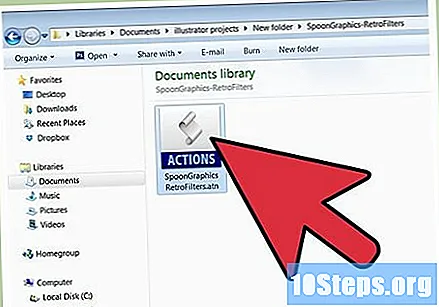
अपनी पसंद की वेबसाइट से डाउनलोड लिंक का उपयोग करके अपने कंप्यूटर पर वांछित फ़िल्टर सहेजें।
उस फ़ोल्डर तक पहुंचें जहां आपने डाउनलोड किए गए फ़िल्टर को सहेजा है, उस पर राइट क्लिक करें और मेनू से "कॉपी करें" चुनें।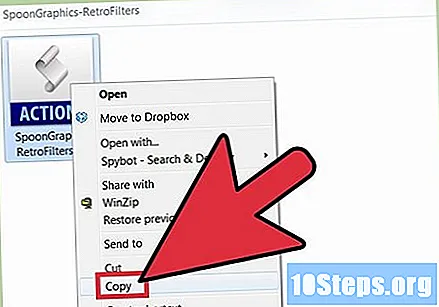
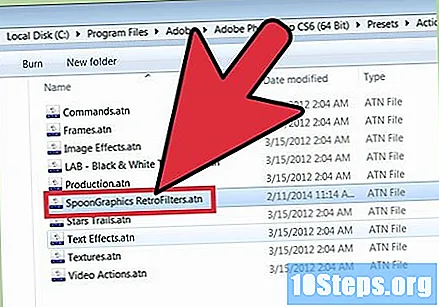
फ़ोटोशॉप "प्लग-इन" या "प्लगइन्स" फ़ोल्डर देखें। यह वह जगह है जहाँ आपको फ़ोटोशॉप फ़िल्टर जोड़ना चाहिए। इन चरणों का पालन करके इसे ढूंढें।- "My Computer" पर क्लिक करके अपने कंप्यूटर की मुख्य हार्ड ड्राइव पर पहुँचें। मुख्य डिस्क वह है जिस पर ऑपरेटिंग सिस्टम स्थापित है (आमतौर पर पत्र "सी:" द्वारा पहचाना जाता है)।
- "प्रोग्राम फ़ाइलें" फ़ोल्डर खोलें।
- "एडोब" फ़ोल्डर पर डबल-क्लिक करें।
- "फ़ोटोशॉप फ़ोल्डर" के अंदर "प्लगइन्स" या "प्लग-इन" फ़ोल्डर ढूंढें।

प्लगइन्स फ़ोल्डर खोलें, उस पर राइट क्लिक करें और "पेस्ट" विकल्प चुनें।
विधि 3 की 3: छवियों के लिए फ़िल्टर लागू करना
यदि यह पहले से ही खुला है, तो Adobe Photoshop चलाएं या इसे पुनः आरंभ करें।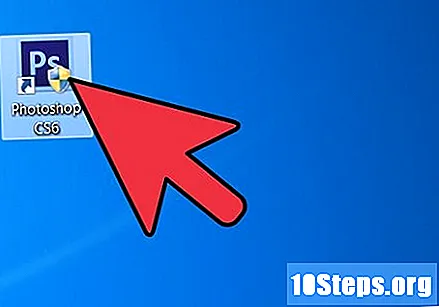
वह छवि खोलें जिसमें आप फ़िल्टर लागू करना चाहते हैं।
"फ़िल्टर" मेनू खोलें। पहले से स्थापित लोगों के अलावा, नए फिल्टर की एक सूची होनी चाहिए। नए लोग आमतौर पर सूची में सबसे नीचे होते हैं।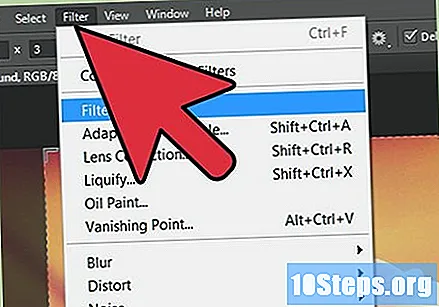
उस फ़िल्टर पर क्लिक करें जिसे आप छवि पर लागू करना चाहते हैं। यह फिल्टर से जुड़े दृश्य प्रभाव को छवि पर लागू करेगा (उदाहरण के लिए, यदि आप "रेट्रो-विंटेज" फिल्टर का चयन करते हैं, तो आपकी तस्वीर एक पुरानी तस्वीर की तरह दिखाई देगी)।
टिप्स
- आवेदन से पहले चयन करके किसी छवि के कुछ हिस्सों पर फ़िल्टर लागू करना संभव है। फ़िल्टर प्रभाव केवल छवि के चयनित भाग में दिखाई देगा।